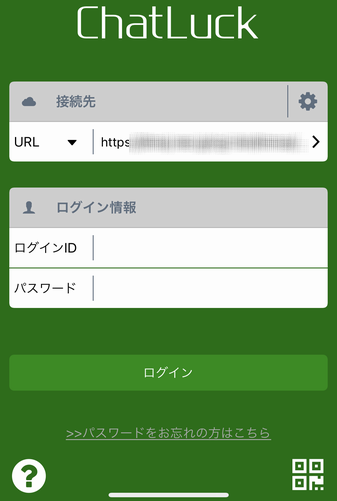エンタープライズ対応
ビジネスチャット
よくあるご質問
スマートフォンアプリをインストール後のログイン方法について
Andoroid端末及びiPhone端末にて、ChatLuckスマートフォンアプリをダウンロード→インストール後、インストールされた「ChatLuck」アプリを起動いただきますと以下のような画面が表示されます。
右下の四角アイコンをタップすると、QRコードを読み取るカメラが起動しますので、
起動後に、ChatLuckのPC版にログインし、右上の▼から「スマートフォン」を開くと、
QRコードが表示されますので、そちらをスマートフォンのカメラで読み取ってください。
読み取ると、URL欄にURLが自動表示されますので、あとはご自身の「ログインID」
「パスワード」を各々入力いただき「ログイン」すると、ChatLuckのご利用できます。
■URL
ChatLuckのスマートフォン版のアクセスURLをご入力ください。
Windows版の場合のURL例:
http://(サーバーのIPアドレス or コンピューター名)/scripts/chatlksa/chatsa.exe
Linux版の場合のURL例:
http://(サーバーのIPアドレス or コンピューター名)/cgi-bin/chatlksa/chatsa.cgi
desknet’sクラウド版の場合のURL例:
https://(ドメイン名)/cgi-bin/chatlksa/chatsa.cgi
※ChatLuckスマートフォン版のURLはChatLuck本体版にログイン後の右上
の▼から[スマートフォン]のQRコードからもご確認いただけます。
本体版でQRコード表示後、スマートフォンアプリのログイン画面右下の
QRコードアイコンをクリックいただく事で読み込みが可能となります。
■ログインID
ChatLuckに登録されておりますユーザーのログインIDをご入力ください。
■パスワード
上記「ログインID」で設定したユーザーのパスワードをご入力ください。
クラウド版・
パッケージ版 共通
- [質問ID]
- CL-T0004
- [最終更新日]
- 2017/05/11
不明な点やまだお困りの点がございましたら、
下記よりお問合せください。
ご利用中のお客さま専用サポートメニュー
クラウド版
機能・操作方法に関するお問合せ
| 通常窓口 | 平日9時-17時半 (土日祝日を除く) |
|---|
| 夜間拡張窓口 | 平日18時-20時 (土日祝日を除く) |
|---|
※お問合せ内容により、担当部署から改めてのご回答となる場合がございます。あらかじめご了承ください。
技術的な内容に関するお問合せ
パッケージ版
機能・操作方法に関するお問合せ
| 受付時間 | 月~金曜日(※祝日を除く) 9:00~12:00、13:00~17:30 |
|---|
※お問合せ内容により、担当部署から改めてのご回答となる場合がございます。あらかじめご了承ください。
技術的な内容に関するお問合せ